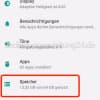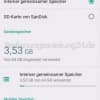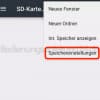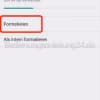Android 13 Anleitung
Immer aktuell - Unsere virtuelle Anleitung hilft Ihnen bei der Einrichtung und Bedienung Ihres Android-Geräts.
Jetzt Frage stellen!
SD-Speicherkarte über Einstellungs-App formatieren

Android 13 (Tiramisu)
Wenn du deine SD-Karte auf einem Android-Smartphone formatieren möchtest, um beispielsweise Speicherplatz freizugeben oder Probleme zu beheben, folge den nachstehenden Schritten.
Denke daran, dass das Formatieren alle Daten auf der Karte löscht. Sichere daher zuerst wichtige Dateien!
- Öffne zuerst die **"Einstellungen"** deines Android-Smartphones.
- In den Einstellungen scrollst du zum Bereich **"Gerät"** und wählst dort die Option **"Speicher"** aus.
- In der Speicherübersicht siehst du deine SD-Karte. Tippe darauf, um die Verwaltungsoptionen für die SD-Karte zu öffnen.
- Oben rechts auf dem Bildschirm siehst du **drei vertikale Punkte ⁝ **. Tippe darauf, um das Menü zu öffnen.
- Im aufgepoppten Menü wählst du **"Speichereinstellungen"**.
- Jetzt siehst du die Option **"Formatieren"** oder **"SD-Karte formatieren"**. Tippe darauf, um den Formatierungsvorgang zu starten.
- Du wirst aufgefordert, die Formatierung zu bestätigen. Beachte, dass dies alle Daten auf der Karte unwiederbringlich löscht.
- Nach der Bestätigung beginnt das Smartphone, die SD-Karte zu formatieren. Warte, bis der Prozess abgeschlossen ist.
Wie zufrieden sind Sie mit dieser Anleitung?